PS教程:制作深林中阳光效果
今天给大家分享一下,如何运用一张普通的树林图片,制作出阳光的效果图:
我们先看原图和最后效果:


1、打开一幅树木风景照片

2、打开通道调板,选择一个黑白反差比较大的通道,这里选择红通道:
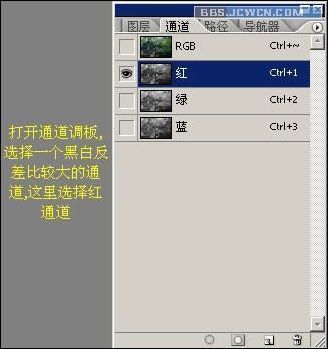
3、回到RGB混合通道,按住Ctrl键点击红通道索览图,加载选区:

4、按Ctrl+j键建立通过拷贝的图层,把刚才选区中的内容复制成图层1,如图:
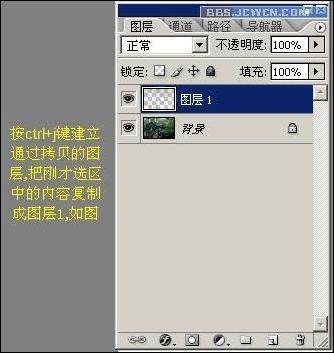
5、对图层1执行滤镜——模糊——径向模糊:
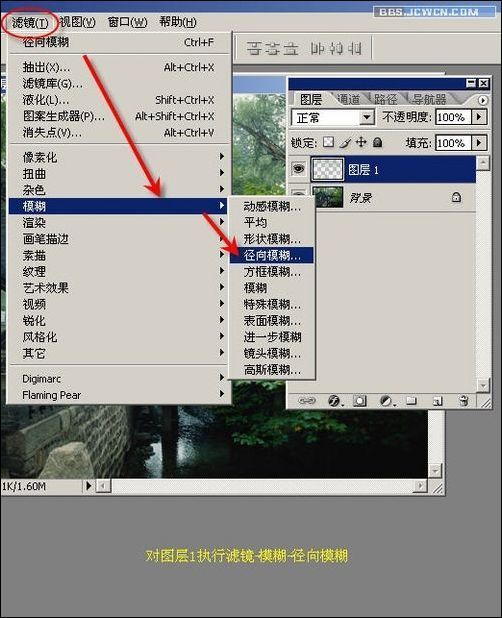
6、在弹出的对话框中设置参数,并将箭头指处的径向模糊中心调整到自己认为合适的位置,确定退出:

我们再来看下最终效果:

| Word教程网 | Excel教程网 | Dreamweaver教程网 | Fireworks教程网 | PPT教程网 | FLASH教程网 | PS教程网 |
| HTML教程网 | DIV CSS教程网 | FLASH AS教程网 | ACCESS教程网 | SQL SERVER教程网 | C语言教程网 | JAVASCRIPT教程网 |
| ASP教程网 | ASP.NET教程网 | CorelDraw教程网 |
 QQ:2693987339(点击联系)购买教程光盘
QQ:2693987339(点击联系)购买教程光盘